Análisis de impacto
Cuando realiza, o se plantea realizar, cambios en un elemento de Fabric, es importante poder evaluar el posible impacto que tendrán esos cambios en los elementos que dependen de ese elemento. análisis de impacto proporciona información que puede ayudarle a realizar esta evaluación.
- Muestra las áreas de trabajo y los elementos de Fabric que podrían verse afectados por el cambio. Puede elegir ver solo elementos secundarios directos o todos los elementos y áreas de trabajo afectados de nivel inferior. En el caso de los orígenes de datos, solo puede ver elementos secundarios directos. Para ver más elementos de nivel inferior para los orígenes de datos, use el análisis de impacto en los elementos secundarios directos del origen de datos.
- Permite ver elementos potencialmente afectados por tipo o por área de trabajo.
- Proporciona una manera fácil de notificar a las personas relevantes sobre un cambio que ha realizado o está pensando en realizar.
- En el caso de los orígenes de datos, muestra la cadena de conexión que se usa para conectarse al origen de datos.
Análisis de impacto abierto para un elemento
Puede abrir el análisis de impacto de un elemento desde su tarjeta en la vista de linaje o desde la opción Linaje en la página de detalles de los elementos.
Desde una tarjeta en la vista de linaje:
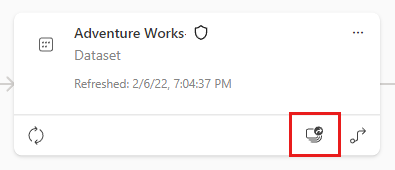
Desde la página de detalles de un elemento
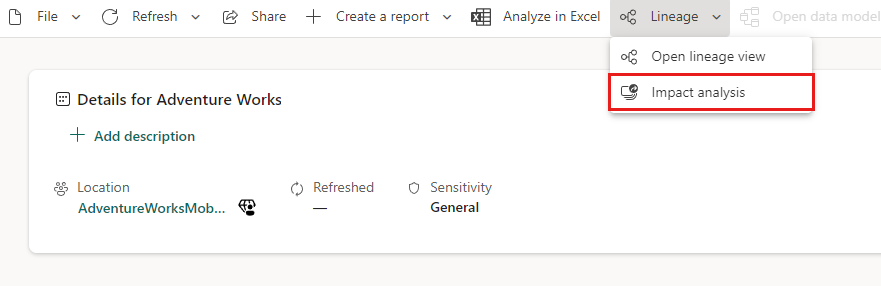
Panel análisis de impacto
Las imágenes siguientes muestran un ejemplo del panel de análisis de impacto. La imagen de la izquierda muestra el panel al ver los elementos afectados por tipo. La imagen de la derecha muestra el panel al ver los elementos afectados por área de trabajo.
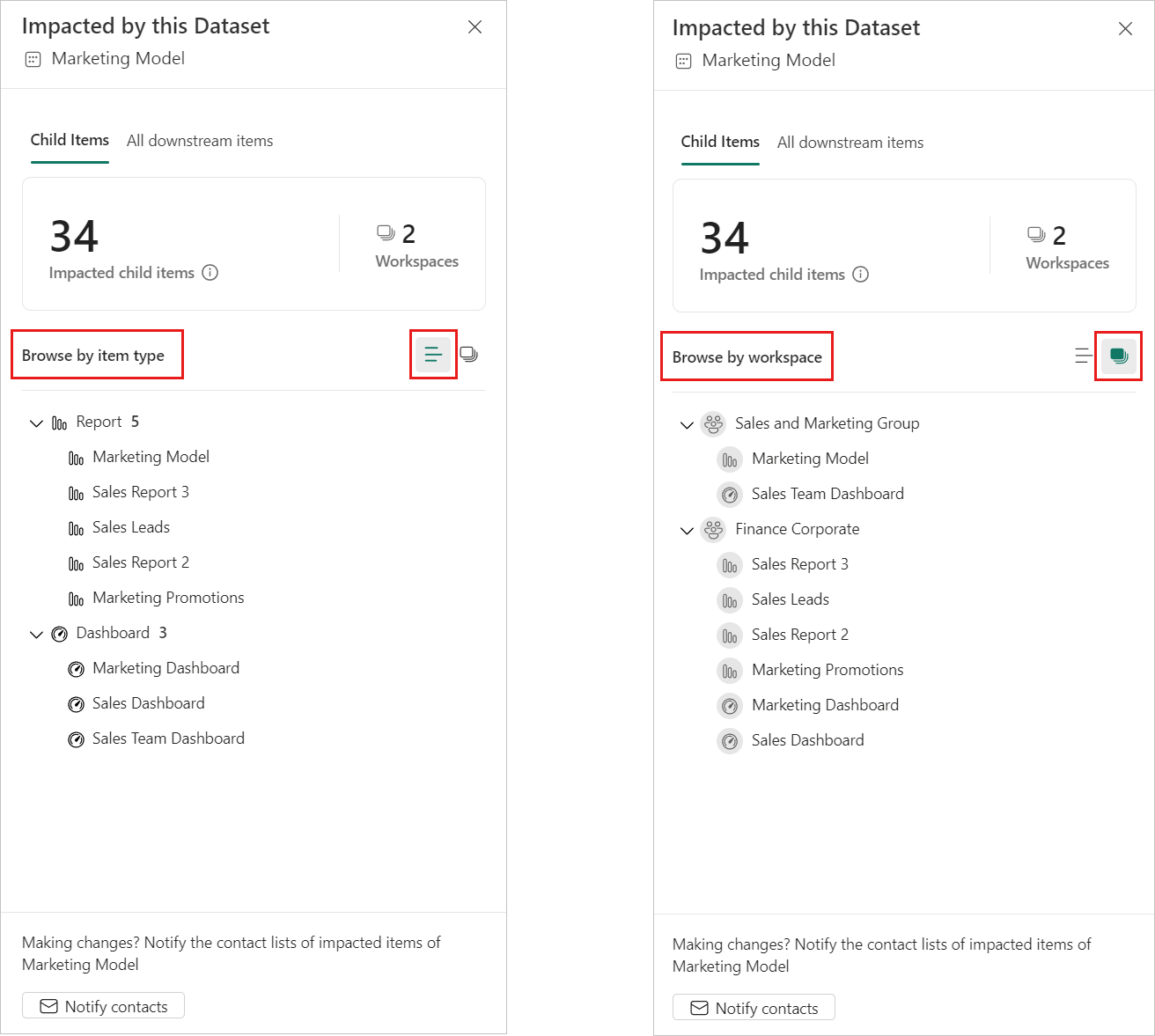
- Las pestañas Elementos secundarios/Todos los elementos de nivel inferior le permiten cambiar entre ver solo elementos secundarios directos del elemento, un nivel inferior o todos los elementos dependientes afectados de nivel inferior. Al seleccionar una pestaña, verá el número de elementos y áreas de trabajo afectadas en cada caso. Los orígenes de datos solo muestran elementos secundarios directos.
- Los iconos Examinar por tipo de elemento o Examinar por área de trabajo permiten ver los elementos afectados agrupados por tipo o por el área de trabajo en la que están.
- El botón Notificar contactos abre un cuadro de diálogo donde puede crear un mensaje sobre los cambios que realice en un elemento y enviarlo a las listas de contactos de las áreas de trabajo afectadas.
El panel puede indicar que hay más elementos con acceso limitado. Esto ocurre cuando hay elementos afectados para los que no tiene permisos de acceso. Estos elementos no aparecen por su nombre debido a problemas de privacidad. Consulte Privacidad para obtener más información.
Notificar a los contactos
Si ha realizado un cambio en un elemento o está pensando en realizar un cambio, es posible que quiera ponerse en contacto con los usuarios pertinentes para informarles sobre él. Al notificar a los contactos, se envía un correo electrónico a las listas de contactos de de todas las áreas de trabajo afectadas. Su nombre aparece en el correo electrónico para que los contactos puedan encontrarlo y responder de nuevo en un nuevo subproceso de correo electrónico.
Seleccione Notificar contactos en el panel lateral de análisis de impacto. Aparece el cuadro de diálogo notificar a los contactos.
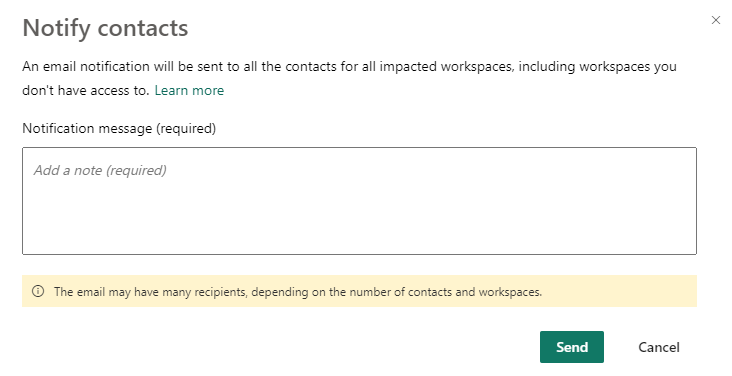
En el cuadro de texto, proporcione algunos detalles sobre el cambio.
Cuando el mensaje esté listo, seleccione Enviar.
Privacidad
Para realizar un análisis de impacto sobre un elemento, debe tener permisos de escritura en él. En el panel lateral de análisis de impacto, solo verá nombres reales para áreas de trabajo y elementos a los que tiene acceso. Los elementos a los que no tiene acceso se muestran como acceso limitado. Esto se debe a que algunos nombres de elementos pueden contener información personal.
Aunque no tenga acceso a algunos espacios de trabajo, los mensajes de sus contactos de notificación aún llegarán a las listas de contactos de esos espacios de trabajo.